Nguyên Nhân Tivi Không Kết Nối Được Điện Thoại Và Cách Khắc Phục
Tivi không kết nối được điện thoại? Tìm hiểu nguyên nhân và các bước khắc phục chi tiết cho mọi loại kết nối để tận hưởng trải nghiệm giải trí không gián đoạn.
- 1. Các phương pháp kết nối điện thoại với tivi phổ biến
- 2. Nguyên nhân chính khiến tivi không kết nối được điện thoại
- 2.1 Lỗi do thiết bị không tương thích hoặc không hỗ trợ tính năng
- 2.2 Lỗi do cài đặt sai trên tivi hoặc điện thoại
- 2.3 Lỗi do kết nối vật lý (cáp, cổng)
- 2.4 Lỗi do kết nối không dây (Wi-Fi, Bluetooth)
- 2.5 Lỗi phần mềm/hệ điều hành
- 3. Cách khắc phục lỗi tivi không kết nối được điện thoại
- 4. Khi nào cần tìm đến dịch vụ sửa chữa chuyên nghiệp?
- 5. Địa chỉ sửa tivi không kết nối được điện thoại uy tín, giá rẻ?
Trong kỷ nguyên số, việc kết nối điện thoại với tivi đã trở thành một phần không thể thiếu trong trải nghiệm giải trí và làm việc hiện đại. Tuy nhiên, tình trạng tivi không kết nối được điện thoại lại là một vấn đề phổ biến, gây không ít khó chịu cho người dùng. Hãy cùng Tùng Lan đi sâu vào các nguyên nhân và cung cấp hướng dẫn khắc phục chi tiết, giúp bạn tự xử lý vấn đề một cách hiệu quả.
1. Các phương pháp kết nối điện thoại với tivi phổ biến
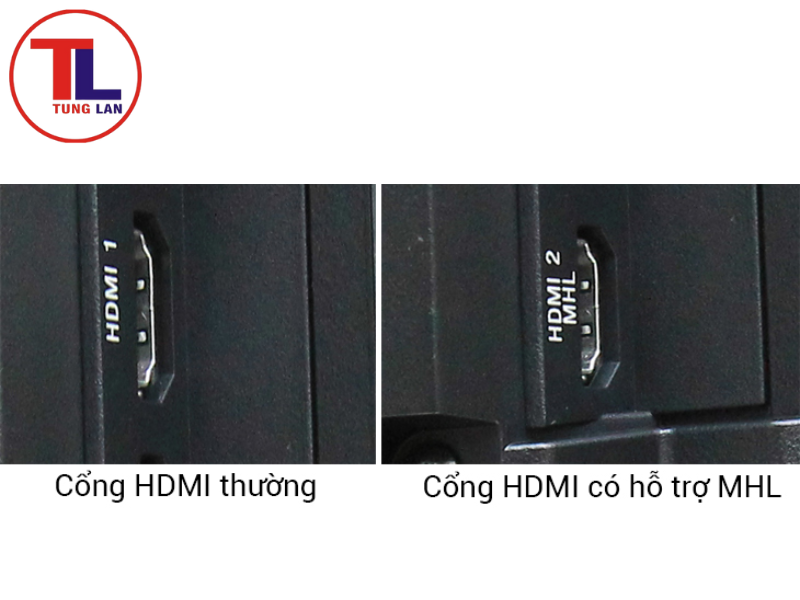 Một số phương pháp kết nối cơ bản
Một số phương pháp kết nối cơ bản
Để giúp bạn dễ dàng xác định vấn đề khi không kết nối điện thoại với tivi được, Điện tử Tùng Lan xin giới thiệu các phương pháp kết nối cơ bản:
-
Kết nối có dây:
- HDMI (MHL): Sử dụng cáp HDMI hỗ trợ MHL (Mobile High-Definition Link) để truyền tải hình ảnh và âm thanh chất lượng cao.
- Lỗi thường gặp: Tivi không nhận tín hiệu, màn hình đen, không có âm thanh.
- USB: Sử dụng cáp USB để truyền tải dữ liệu (hình ảnh, video) hoặc phản chiếu màn hình (tùy dòng tivi).
- Lỗi thường gặp: Tivi không nhận thiết bị, không đọc được file.
- HDMI (MHL): Sử dụng cáp HDMI hỗ trợ MHL (Mobile High-Definition Link) để truyền tải hình ảnh và âm thanh chất lượng cao.
-
Kết nối không dây:
- Miracast (Screen Mirroring): Phản chiếu màn hình điện thoại lên tivi qua Wi-Fi Direct.
- Lỗi thường gặp: Tivi không tìm thấy thiết bị, không ghép nối được, tín hiệu chập chờn, giật lag.
- AirPlay: (Chỉ dành cho các thiết bị Apple) Truyền tải nội dung từ iPhone/iPad lên Apple TV hoặc tivi có hỗ trợ AirPlay.
- Lỗi thường gặp: Không tìm thấy thiết bị, kết nối không ổn định.
- Chromecast (Google Cast): Truyền tải nội dung từ ứng dụng trên điện thoại lên tivi qua Wi-Fi.
- Lỗi thường gặp: Không tìm thấy thiết bị, kết nối chậm, giật lag.
- Wi-Fi Direct: Kết nối trực tiếp giữa điện thoại và tivi qua Wi-Fi, cho phép chia sẻ dữ liệu hoặc phản chiếu màn hình.
- Lỗi thường gặp: Kết nối không ổn định, tốc độ truyền tải chậm.
- Miracast (Screen Mirroring): Phản chiếu màn hình điện thoại lên tivi qua Wi-Fi Direct.
Xem thêm: Tivi Samsung Bị Lỗi Mạng: Nguyên Nhân và Cách Khắc Phục Triệt Để
2. Nguyên nhân chính khiến tivi không kết nối được điện thoại
Theo kinh nghiệm sửa tivi cũng như các thiết bị điện tử của Điện tử Tùng Lan, có rất nhiều nguyên nhân dẫn đến tình trạng tivi không kết nối được điện thoại. Dưới đây là những nguyên nhân phổ biến nhất:
2.1 Lỗi do thiết bị không tương thích hoặc không hỗ trợ tính năng
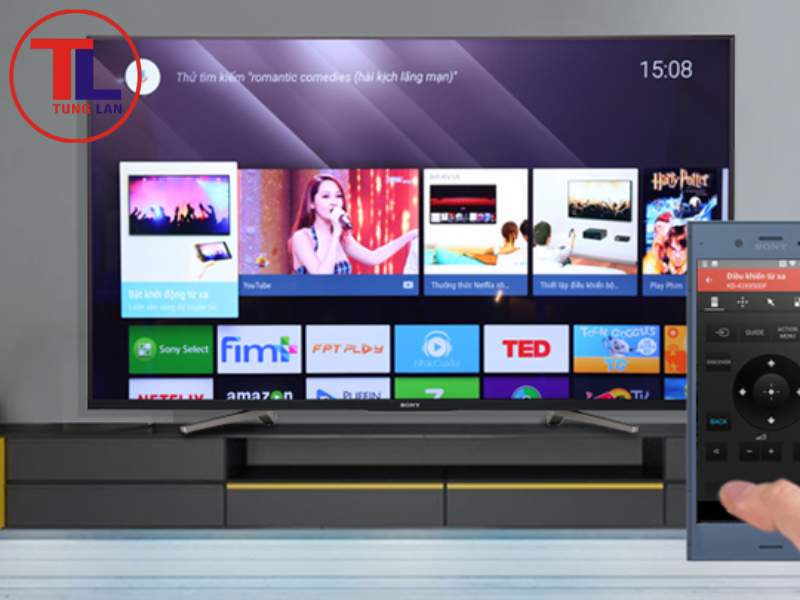 Tivi đời cũ không có các cổng kết nối hiện đại
Tivi đời cũ không có các cổng kết nối hiện đại
- Điện thoại hoặc tivi không có tính năng phản chiếu màn hình (Miracast/Screen Mirroring) hoặc không hỗ trợ MHL.
- Tivi đời cũ không có các cổng kết nối hiện đại hoặc không có Smart TV.
- Ví dụ: Một số dòng điện thoại Android giá rẻ hoặc iPhone đời cũ không có tính năng phản chiếu màn hình.
2.2 Lỗi do cài đặt sai trên tivi hoặc điện thoại
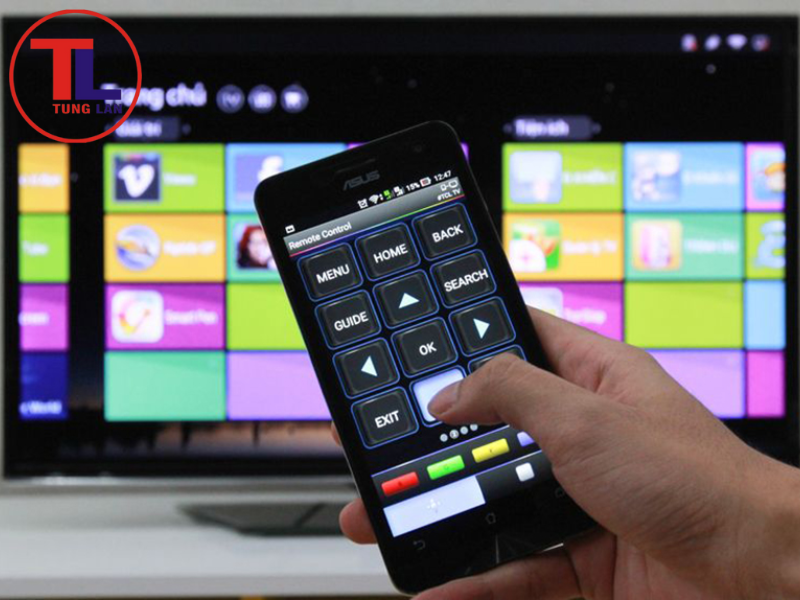 Cài đặt sai trên tivi hoặc điện thoại
Cài đặt sai trên tivi hoặc điện thoại
- Chưa bật tính năng phản chiếu màn hình trên điện thoại hoặc tivi.
- Chọn sai nguồn đầu vào (Input/Source) trên tivi (ví dụ: cắm HDMI 1 nhưng lại chọn HDMI 2).
- Chưa cấp quyền cho ứng dụng (đối với các ứng dụng truyền màn hình như YouTube, Netflix).
- Chế độ chờ ghép nối trên tivi chưa được bật.
2.3 Lỗi do kết nối vật lý (cáp, cổng)
 Lỗi do kết nối cáp, cổng
Lỗi do kết nối cáp, cổng
- Cáp kết nối (HDMI, MHL, USB) bị lỏng, hỏng, đứt hoặc không tương thích.
- Cổng kết nối trên tivi hoặc điện thoại bị lỗi, bám bụi.
- Sử dụng sai loại cáp hoặc bộ chuyển đổi (ví dụ: cáp MHL không tương thích với điện thoại/tivi).
2.4 Lỗi do kết nối không dây (Wi-Fi, Bluetooth)
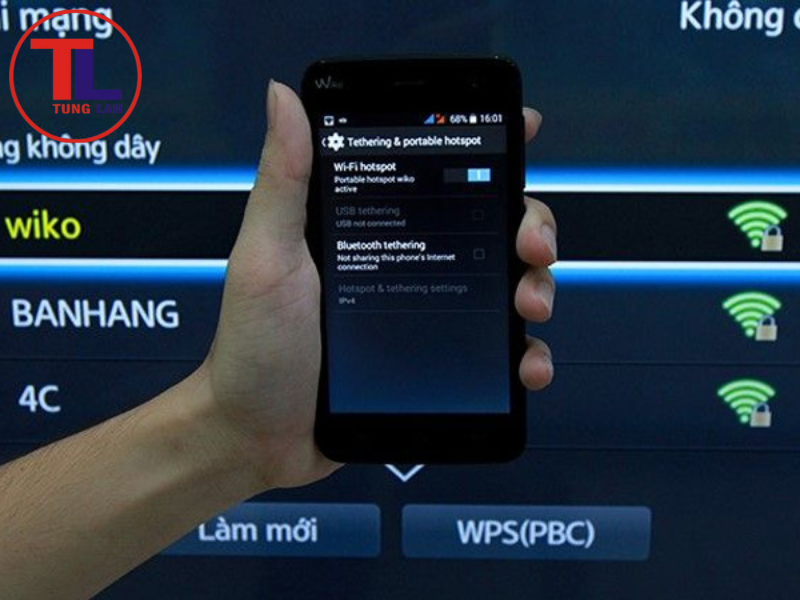 Lỗi do wifi hoặc bluetooth
Lỗi do wifi hoặc bluetooth
- Điện thoại và tivi không kết nối cùng một mạng Wi-Fi (đối với Miracast, Chromecast, AirPlay).
- Tín hiệu Wi-Fi yếu, chập chờn hoặc có nhiễu sóng (do các thiết bị điện tử khác như lò vi sóng, router Wi-Fi).
- Quá nhiều thiết bị kết nối cùng lúc gây quá tải băng thông.
- Khoảng cách giữa điện thoại và tivi quá xa hoặc có vật cản.
- Lỗi Bluetooth (đối với kết nối Bluetooth): pin yếu, quá nhiều thiết bị kết nối, phiên bản hệ điều hành cũ.
2.5 Lỗi phần mềm/hệ điều hành
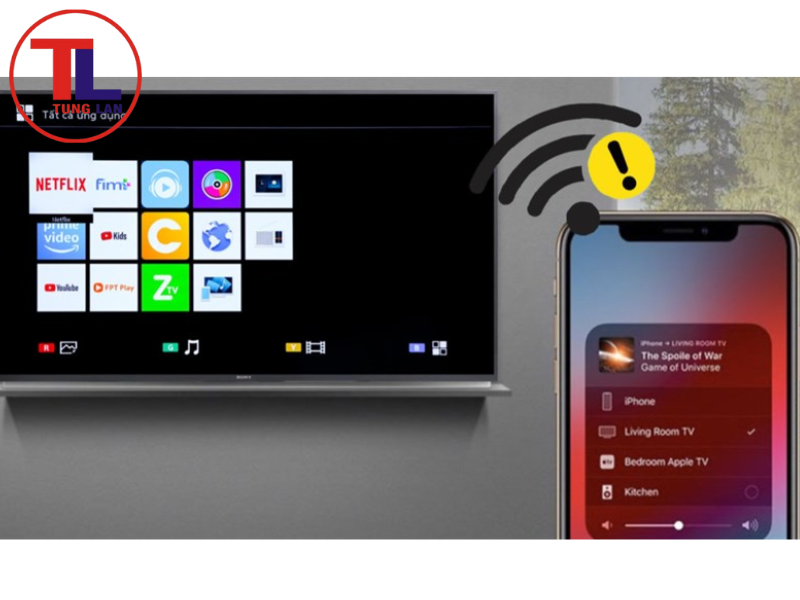 Tivi không kết nối được điện thoại do phần mềm
Tivi không kết nối được điện thoại do phần mềm
- Hệ điều hành của điện thoại hoặc tivi đã lỗi thời, cần cập nhật.
- Lỗi USB Debug (đối với kết nối USB trên Android).
- Lỗi phần mềm tạm thời trên thiết bị.
Xem thêm: Nguyên Nhân Tivi Không Nhận Tín Hiệu Remote Từ Xa Và Cách Khắc Phục
3. Cách khắc phục lỗi tivi không kết nối được điện thoại
 Cách xử lí lỗi tivi không kết nối được điện thoại
Cách xử lí lỗi tivi không kết nối được điện thoại
Điện tử Tùng Lan xin đưa ra các bước khắc phục chi tiết cho từng nguyên nhân khiến tivi không kết nối được điện thoại, giúp bạn có thể tự giải quyết vấn đề một cách hiệu quả:
-
Kiểm tra và đảm bảo tương thích thiết bị:
- Kiểm tra thông số kỹ thuật của điện thoại và tivi để xác định khả năng hỗ trợ MHL, Miracast, AirPlay.
- Nếu tivi không phải Smart TV, cân nhắc sử dụng TV Box hoặc bộ chuyển đổi (HDMI không dây, Chromecast, Apple TV).
-
Khắc phục lỗi cài đặt:
- Khởi động lại thiết bị. Tắt tivi và điện thoại, rút nguồn tivi trong vài phút rồi cắm lại và khởi động.
- Kiểm tra và bật tính năng phản chiếu màn hình.
- Trên điện thoại Android: Vào "Cài đặt" -> "Kết nối & chia sẻ" (hoặc tương tự) -> "Truyền màn hình" (Smart View, Screen Mirroring, Cast, Wireless Display) và bật lên, chọn tivi trong danh sách.
- Trên iPhone: Sử dụng AirPlay (vuốt từ trên xuống/dưới lên để mở Trung tâm điều khiển, chọn Phản chiếu màn hình).
- Trên tivi: Vào cài đặt, tìm phần "Phản chiếu màn hình", "Screen Mirroring", "Wi-Fi Direct" hoặc tương tự và bật chế độ chờ ghép nối.
- Chọn đúng nguồn đầu vào (Input/Source) trên tivi. Nhấn nút "Input" hoặc "Source" trên remote và chọn đúng cổng HDMI/AV/USB mà bạn đã cắm cáp.
-
Khắc phục lỗi kết nối vật lý:
- Kiểm tra cáp và cổng kết nối.
- Đảm bảo cáp được cắm chắc chắn vào cả điện thoại và tivi, không bị lỏng lẻo.
- Kiểm tra cáp có bị đứt, gãy, biến dạng không. Thử thay bằng một sợi cáp khác nếu có thể.
- Kiểm tra cổng trên tivi và điện thoại có bị bám bụi, dị vật không. Vệ sinh nhẹ nhàng nếu cần.
- Thử các cổng khác trên tivi. Nếu tivi có nhiều cổng HDMI/USB, thử cắm sang cổng khác.
- Đảm bảo cáp tương thích. Nếu dùng MHL, kiểm tra xem điện thoại và tivi có hỗ trợ MHL không.
- Kiểm tra cáp và cổng kết nối.
-
Khắc phục lỗi kết nối không dây:
- Đảm bảo điện thoại và tivi chung mạng Wi-Fi. Đây là yêu cầu cơ bản cho hầu hết các kết nối không dây.
- Kiểm tra tín hiệu Wi-Fi.
- Khởi động lại modem/router Wi-Fi.
- Di chuyển điện thoại và tivi gần router hơn, tránh xa các thiết bị gây nhiễu (lò vi sóng, điện thoại bàn không dây).
- Nếu tín hiệu Wi-Fi 5GHz không ổn định, thử chuyển sang 2.4GHz (một số tivi chỉ hỗ trợ 2.4GHz).
- Kiểm tra và tối ưu Bluetooth (nếu kết nối qua Bluetooth).
- Đảm bảo thiết bị Bluetooth đã được sạc đầy.
- Tắt các thiết bị Bluetooth không cần thiết xung quanh.
- Thử tắt và bật lại Bluetooth trên cả tivi và điện thoại.
-
Khắc phục lỗi phần mềm/hệ điều hành:
- Cập nhật phần mềm/firmware. Kiểm tra và cập nhật hệ điều hành mới nhất cho cả điện thoại và tivi.
- Xử lý lỗi USB Debug (đối với Android khi kết nối USB). Hướng dẫn bật chế độ nhà phát triển và tắt USB Debugging (hoặc cấu hình USB thành MTP/File Transfer).
- Khôi phục cài đặt gốc (Factory Reset). Đây là giải pháp cuối cùng nếu các cách trên không hiệu quả. Lưu ý sao lưu dữ liệu trước khi thực hiện.
4. Khi nào cần tìm đến dịch vụ sửa chữa chuyên nghiệp?
 Để đảm bảo cần đội kỹ thuật chuyên nghiệp kiểm tra
Để đảm bảo cần đội kỹ thuật chuyên nghiệp kiểm tra
Điện tử Tùng Lan khuyên bạn nên tìm đến sự hỗ trợ của các chuyên gia trong các trường hợp sau:
- Đã thử tất cả các cách trên nhưng vẫn không kết nối điện thoại với tivi được.
- Nghi ngờ tivi hoặc điện thoại bị hỏng phần cứng (cổng kết nối, bo mạch).
- Bạn không tự tin thực hiện các thao tác phức tạp.
Trong những tình huống này, việc tự ý sửa chữa có thể gây ra những hư hỏng nghiêm trọng hơn. Hãy để các kỹ thuật viên chuyên nghiệp của Điện tử Tùng Lan giúp bạn chẩn đoán và khắc phục vấn đề một cách an toàn và hiệu quả.
5. Địa chỉ sửa tivi không kết nối được điện thoại uy tín, giá rẻ?
 Tùng Lan - Địa chỉ sửa chữa uy tín, giá rẻ
Tùng Lan - Địa chỉ sửa chữa uy tín, giá rẻ
Nếu bạn đã thử mọi cách mà vẫn không kết nối điện thoại với tivi được, đừng lo lắng. Điện tử Tùng Lan là đơn vị uy tín chuyên sửa chữa thiết bị điện tử, điện gia dụng và điện lạnh, cung cấp linh kiện, phụ kiện chính hãng, sẵn sàng giúp bạn giải quyết vấn đề này.
Lợi ích khi lựa chọn Điện tử Tùng Lan:
- Đội ngũ kỹ thuật viên chuyên nghiệp, giàu kinh nghiệm trong việc sửa chữa tivi và các thiết bị điện tử khác.
- Sử dụng linh kiện, phụ kiện chất lượng, chính hãng để đảm bảo độ bền và hiệu suất của thiết bị.
- Quy trình sửa chữa minh bạch, nhanh chóng, giúp bạn tiết kiệm thời gian và chi phí.
- Chính sách bảo hành rõ ràng, mang lại sự an tâm cho khách hàng.
Đừng ngần ngại liên hệ Điện tử Tùng Lan để được tư vấn và hỗ trợ kịp thời, đảm bảo thiết bị của bạn hoạt động ổn định trở lại. Chúng tôi cam kết mang đến cho bạn dịch vụ tốt nhất với mức giá cạnh tranh nhất.
Việc kết nối điện thoại với tivi mang lại rất nhiều tiện ích, và Điện tử Tùng Lan tin rằng hầu hết các lỗi tivi không kết nối được điện thoại đều có thể tự khắc phục được nếu bạn thực hiện theo đúng hướng dẫn. Tuy nhiên, nếu bạn gặp khó khăn, đừng quên rằng Điện tử Tùng Lan luôn sẵn sàng cung cấp các giải pháp sửa chữa và linh kiện chất lượng cao. Nếu bạn thấy bài viết này hữu ích, hãy chia sẻ nó và đừng ngần ngại liên hệ Điện tử Tùng Lan khi có nhu cầu để được hỗ trợ tốt nhất.
THÔNG TIN LIÊN HỆ
Địa chỉ: Nhà Liền Kề SkyLight Số 2, ngõ hoà bình 6 Minh Khai, Hai Bà Trưng, Hà Nội
Hotline 24/7: 0984588875
Email: tvprotunglan@gmail.com
Thời gian làm việc:
Thứ 2 - Thứ 7 : 8:00 - 17:00
Chủ nhật : 8:00 - 11:30










.webp)
.webp)
.webp)







